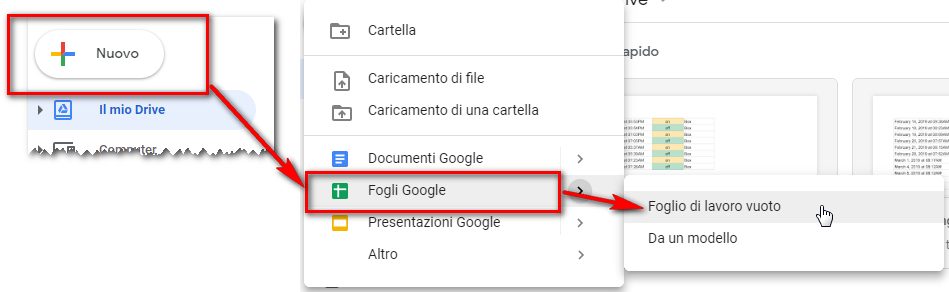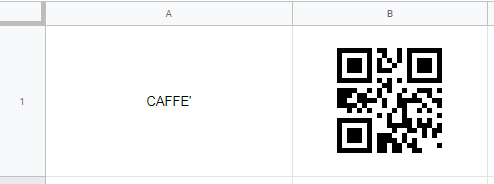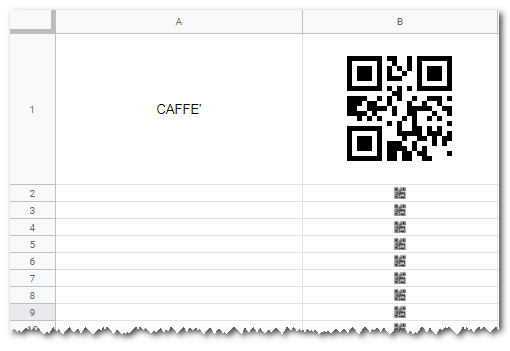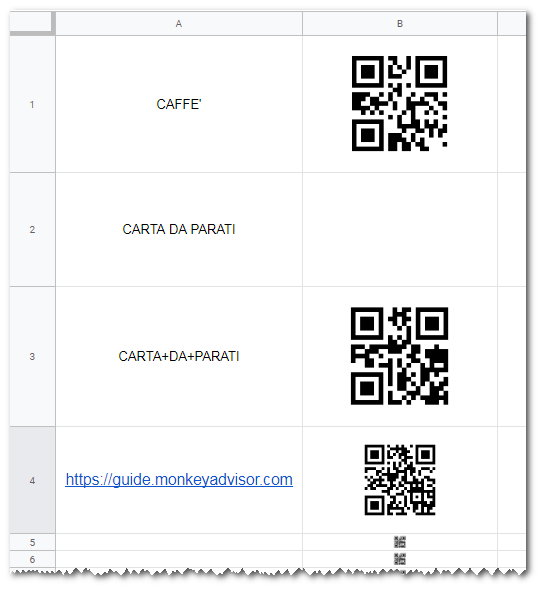Esistono molti siti web che consentono la creazione di QR Code (ne avevamo citato qualcuno nella nostra rubrica #sitiutili), però hanno il limite di poterne creare soltanto uno per volta.
Nel caso doveste crearne molti, per magari realizzare una lista di prodotti o una serie di link web, utilizzare quei siti web può diventare un processo molto lungo.
Nella creazione di un numero elevato di Qr Code ci viene in aiuto, come sempre, Google in un modo molto facile e veloce. Quello di cui avete bisogno è soltanto Fogli Google, che trovate nel vostro Google Drive.
Come creare il Qr Code
Create un nuovo foglio di calcolo utilizzando Fogli Google. Potete recarvi nel vostro Drive oppure usare QUESTO link diretto.
Una volta aperto il vostro foglio di calcolo copiate nella cella B1 questa stringa: =image("https://chart.googleapis.com/chart?chs=150x150&cht=qr&chl=" & A1)
Vi apparirà subito un’immagine di un Qr Code che rappresenta quello scritto nella cella A1 (che in questo caso è nulla).
Scrivete nella cella A1 quello che volete e vedrete modificarsi automaticamente il Qr Code nella cella B1.
Per copiare il Qr Code nelle righe sottostanti selezionate la cella B1, posizionatevi sulla maniglia (il quadratino in basso a destra) e trascinate verso il basso.
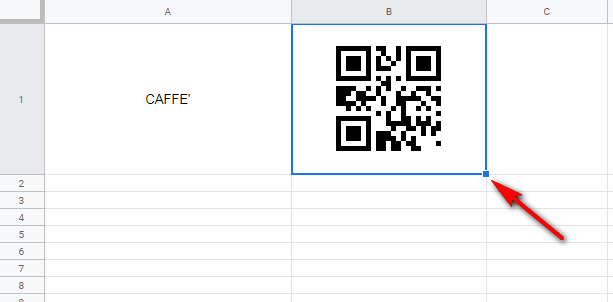
Avrete così copiato velocemente il codice della prima riga nelle sottostanti. Ora non dovete far altro che ridimensionare le celle in modo da far ingrandire l’immagine del Qr Code e compilare i dati nella colonna A.
Nella colonna A potete scrivere quello che volete con la sola accortezza di sostituire gli spazi con il carattere +, altrimenti non verrà mostrata l’immagine del Qr Code.
Suggerimento
Il codice fornito sopra, realizza un’immagine non eccessivamente grande che va più che bene per essere stampato e letto da uno smartphone. Se ingrandite eccessivamente la cella noterete che l’immagine risulterà sgranata.
Se aveste necessità di stampare un unico Qr Code in formato A4 (magari perché volete appendere in casa la password del vostro wifi per gli ospiti) allora dovrete aumentare la risoluzione dell’immagine. Per farlo basterà che modifichiate i parametri dei pixel nel codice (parte in grassetto).
Stringa per generare un’immagine di 350 pixel x 350 pixel: =image("https://chart.googleapis.com/chart?chs=350x350&cht=qr&chl=" & A1)
Conclusioni
Con questo sistema potrete creare molto velocemente tantissimi Qr Code e con qualsiasi contenuto voi vogliate.
Se volete maggiori informazioni sul codice utilizzato per creare automaticamente i Qr Code potete leggere QUESTA pagina di Google dedicata agli sviluppatori.